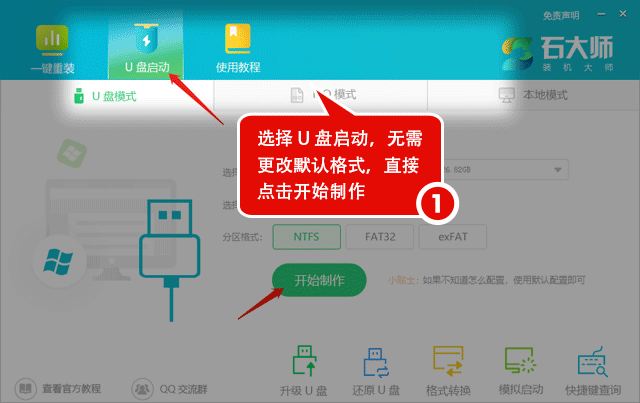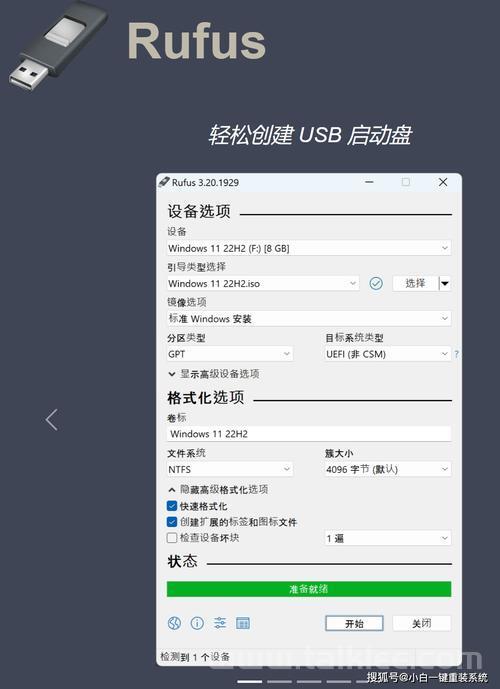石大师用u盘重装系统详细步骤
怎么用u盘给电脑重装系统?通过u盘来给电脑重装系统,可以在电脑突然出现故障的时候使用,方便快捷,而且可以随身携带,当做应急工具工具使用,那要怎么用u盘给电脑重装系统呢?借助石大师装机工具,可以一键轻松完成重装步骤,以重装win10系统为例,一起来看下具体的方法吧。
石大师免费装机工具 V2.0.0 官方版 [电脑软件]
怎么用u盘给电脑重装系统?
1、首先制作u盘启动盘,双击打开石大师装机工具,进入页面后,点击顶部菜单栏的U盘启动选项。(请提前关闭安全软件,否则会影响u盘制作)
2、进入界面后,无需更改默认格式,直接点击开始制作即可。
3、制作U盘启动盘时,软件会提醒用户备份U盘中的数据,防止数据丢失造成损失。
4、等待制作成功后,软件会自动提醒用户电脑的U盘启动快捷键,到此,U盘启动盘制作成功。
5、制作成功后,还需要点击软件右下角的模拟启动,用以测试U盘启动盘是否制作成功。
6、制作成功后应出现以下界面,然后关闭此页面,将想要安装的系统镜像复制、下载到U盘启动盘即可。
石大师U盘重装系统教程
1、U盘插入电脑,重启电脑按快捷键选择U盘为第一启动项,进入后,键盘↑↓键选择第二个【02】启动Windows10PEx64(网络版),然后回车。
2、进入PE界面后,点击桌面的一键重装系统。
3、打开工具后,点击浏览选择U盘中的下载好的系统镜像ISO。
4、选择后,再选择系统安装的分区,一般为C区,如若软件识别错误,需用户自行选择。选择完毕后点击下一步。
5、此页面直接点击安装即可。
6、系统正在安装,请等候……
7、系统安装完毕后,软件会自动提示需要重启,并且拔出U盘,请用户拔出U盘再重启电脑。
8、重启后,系统将自动进入系统安装界面,到此,装机就成功了!